Avez-vous déjà réalisé que des petits morceaux de votre vie se baladent un peu partout sur internet?
Que ce soit quand vous magasinez en ligne, via les réseaux sociaux, pour partager des photos ou conserver vos fichiers dans le «cloud», vos infos personnelles sont éparpillées sur une panoplie de plateformes.
Et internet, c’est un peu la jungle : entre les courriels qui tentent de vous arnaquer et les virus prêts à mettre le bazar dans votre ordinateur, on pourrait vite se sentir dépassé.
Mais pas de stress ! Il existe plein de trucs tout simples pour sécuriser votre vie numérique.
Voici un guide pour éviter les mauvaises surprises en ligne, que ce soit pour garder vos photos de vacances en sécurité ou éviter que quelqu’un ne fasse son épicerie avec votre carte de crédit.
Vous allez voir, c’est moins compliqué que ça en a l’air!
Sommaire
En résumé
Vos données personnelles sont éparpillées sur Internet, il est crucial de les sécuriser. Voici un guide simple :
- Créez des mots de passe uniques avec un gestionnaire de mots de passe.
- Activez l’authentification à deux facteurs.
- Mettez à jour automatiquement vos appareils et applications.
- Chiffrez les données sur vos appareils.
- Vérifiez votre antivirus intégré (Windows) ou pare-feu (Mac).
- Activez “Trouver mon appareil” pour localiser ou effacer à distance.
- Sauvegardez vos fichiers sur disque dur et cloud.
- Sécurisez votre Wi-Fi et objets connectés avec des mots de passe forts.
- Ajustez vos paramètres de confidentialité sur les réseaux sociaux.
Restez attentif aux messages suspects et aux applications que vous installez.
Étape 1 : ESSENTIEL, créez des mots de passe sécuritaires 🔑
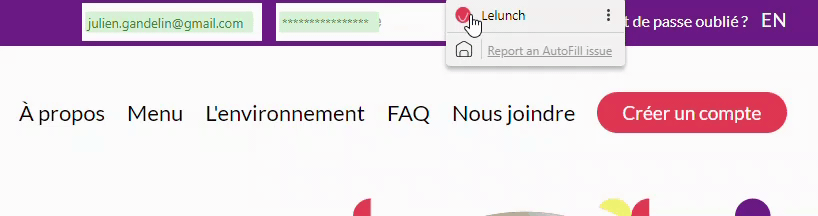
Réutiliser le même mot de passe sur plusieurs sites, c’est un peu comme laisser la porte de chez soi débarrée pendant qu’on part en vacances : hyper tentant, mais ultra risqué!
Vos mots de passe, c’est comme des clés.
Pour éviter les visites surprises, il en faut une différente pour chaque serrure, enfin, chaque compte.
Un gestionnaire de mots de passe, c’est votre trousseau magique qui se souvient de tout à votre place.
Vous avez juste à mémoriser le mot de passe du gestionnaire, et il s’occupe de sauvegarder de manière sécuritaire de tous les autres, et de vous les proposer en 1 clic à chaque fois que vous en avez besoin.
Nos préférés : 1Password (le meilleur), NordPass (le plus facile à utiliser), Bitwarden (gratuit pour les fonctions de base).
Ça coûte quelques dollars par mois, mais c’est le prix de votre tranquillité !
Étape 2 : Doublez la sécurité avec l’authentification à deux facteurs 🚨
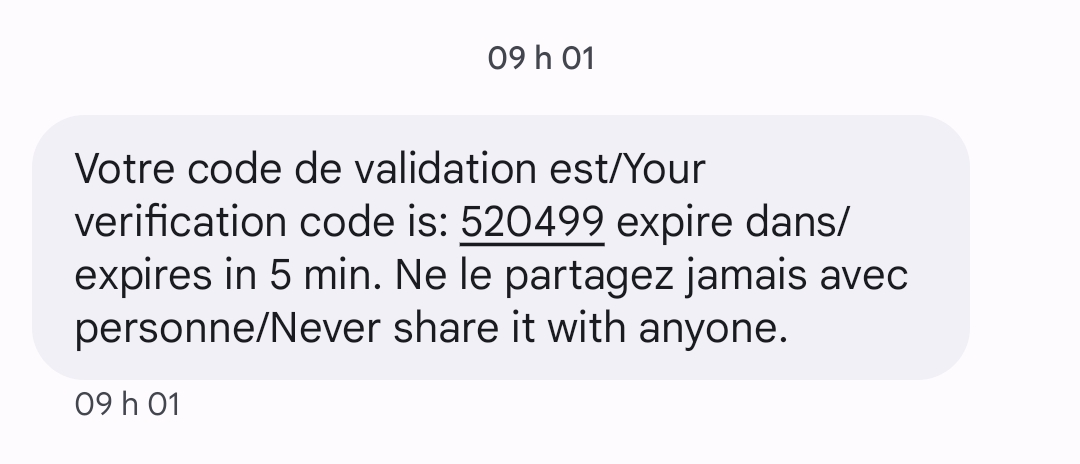
Pendant que vous mettez vos mots de passe à jour, activez l’authentification à deux facteurs sur les comptes qui le proposent.
Associée à un mot de passe unique, c’est la garantie d’une sécurité renforcée.
C’est comme avoir une serrure supplémentaire sur votre porte : après avoir entré votre mot de passe, vous devez aussi prouver que c’est bien vous, souvent avec un code envoyé sur votre téléphone, votre courriel ou une application.
Ça ne prend que quelques secondes de plus à chaque connexion, un petit investissement pour garder vos données numériques sous clé !
Étape 3 : Activez les mises à jour automatiques partout où c’est possible 🛡️
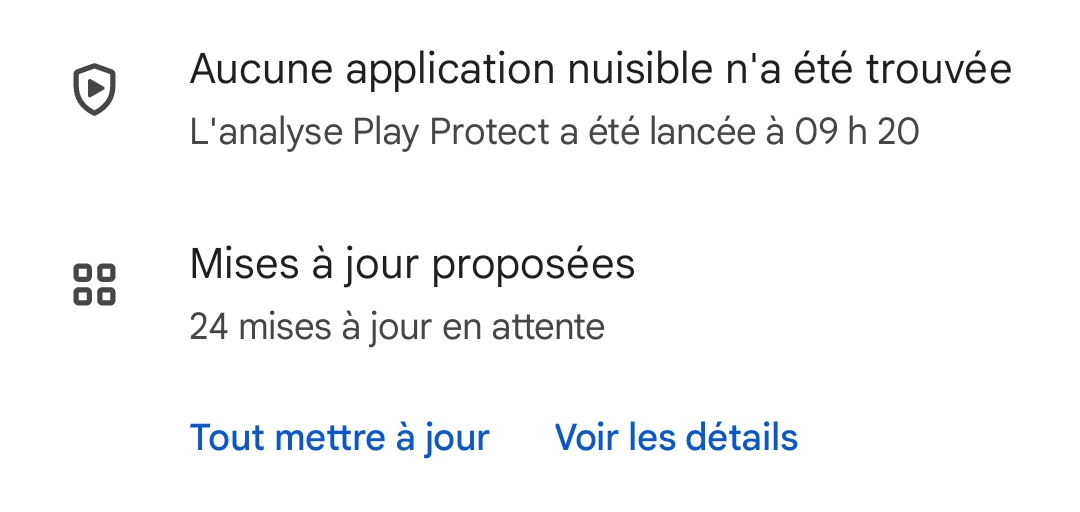
On sait, c’est agaçant ces notifications qui réclament sans cesse des mises à jour sur vos appareils. Mais c’est essentiel !
Les pirates ne dorment jamais pour trouver des failles.
Alors, activez les mises à jour automatiques sur tous vos appareils et applications.
Comme ça, vous aurez toujours la dernière version, sans efforts.
Étape 4 : Activez l’encryptage de données sur vos appareils 🔐
Si vous perdez votre PC, imaginez vos infos personnelles dans les mains du premier venu.
Pour éviter ça, activez le chiffrement.
Ça brouille les données pour quiconque essaie d’y accéder sans le mot de passe.
Ça peut sembler technique, mais c’est hyper simple à mettre en place.
Tout est expliqué ici pour Windows ou Mac.
Étape 5 : Vérifiez votre antivirus intégré fonctionne 🖥️
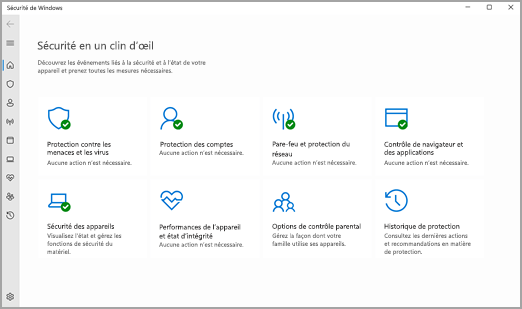
Sous Windows, l’antivirus gratuit suffit pour la plupart des utilisateurs.
Vérifiez juste qu’il fonctionne bien si vous avez modifié les réglages avant.
Sur Mac, pas besoin de logiciel payant. Activez juste le pare-feu dans Préférences Système > Sécurité et confidentialité > Pare-feu > Activer le pare-feu.
Étape 6 : Retrouvez (ou effacez) facilement vos appareils perdus 🌍
Perdre son laptop ou son cellulaire, c’est franchement poche, mais si vous activez la fonction “Trouver mon appareil” avant que ça arrive, vous pourrez suivre sa trace et peut-être le récupérer.
Et si jamais vous pensez que vous ne le reverrez plus jamais, vous pourrez tout de même effacer à distance tout ce qu’il contient.
Voici comment faire :
Windows 10 : Allez dans le menu Démarrer > Paramètres > Mise à jour et sécurité > Trouver mon appareil, puis cliquez sur Modifier.
Windows 11 : Allez dans le menu Démarrer > Paramètres > Confidentialité et sécurité > Trouver mon appareil et activez l’option.
Mac : Ouvrez les Préférences Système, puis cliquez sur Identifiant Apple. Sélectionnez iCloud dans la barre latérale, puis descendez et cochez la case à côté de Trouver mon Mac.
Android : Ouvrez Paramètres > Sécurité et localisation et activez Trouver mon appareil.
iOS : Rendez-vous dans Réglages > [Votre nom] > Localiser et activez Localiser mon iPhone.
Étape 7 : Sauvegardez vos fichiers 📂

On stocke de vrais trésors sur nos appareils, des photos aux documents cruciaux.
Les sauvegarder, c’est avoir une roue de secours si votre laptop se perd, tombe en panne ou se fait pirater.
Ça peut vraiment vous sauver la mise.
Alors, copiez vos précieux fichiers sur un disque dur externe ET dans un service infonuagique sécurisé (les deux, c’est mieux).
Comme ça, vous êtes paré à toute éventualité !
Étape 8 : Sécurisez votre Wi-Fi et vos objets connectés 📱

Si votre routeur vous semble un mystère ou que vous aviez même oublié son existence, il est temps d’y jeter un œil.
Vérifiez que votre réseau Wi-Fi a un mot de passe solide (long et compliqué).
Changez aussi celui d’administration du routeur (différent du Wi-Fi).
Et n’oubliez pas les mises à jour régulières. Voilà, votre réseau est bien gardé !
Caméras de surveillance, moniteur bébé… Tout ce qui se connecte peut intéresser les curieux.
Optez pour des mots de passe uniques, et ne laissez pas les paramètres par défaut.
Étape 9 : Vérifiez vos réglages de confidentialité sur les réseaux 🛠️
C’est facile de perdre le fil de ce qu’on partage en ligne ou des données que les géants du web récoltent.
Passez en revue les principaux sites pour ajuster vos réglages de confidentialité et reprendre un peu le contrôle.
Voici quelques conseils avisés :
- Facebook : Utilisez l’outil de vérification pour gérer avec qui vous partagez vos infos.
- Instagram : Désactivez la suggestion de comptes similaires et ajustez vos paramètres de confidentialité.
- Google : Utilisez leur outil de vérification pour limiter la collecte de données et la personnalisation des annonces.
- Microsoft : Revoyez la confidentialité sur tous les produits Microsoft que vous utilisez.
- Apple : Peu à faire pour le compte lui-même, mais vérifiez le partage sur iCloud et refusez les pubs personnalisées.
- X (ex Twitter) : Ajustez le suivi et les options de messagerie privée.
- TikTok : Restreignez l’accès à votre profil et désactivez la personnalisation des annonces.
- LinkedIn : Vérifiez la visibilité, la messagerie, et refusez les publicités basées sur vos données professionnelles et démographiques.
Il est certain que ce guide n’est pas exhaustif, il y aurait d’autres affaires à mettre en place pour maximiser votre sécurité numérique à 100%.
Mais je suis convaincu qu’en respectant les recommandations qu’on vous a données ici, en restant attentif et suspicieux quant aux messages d’inconnus que vous recevez et en portant une attention particulière aux logiciels ou applications que vous installez, vous êtes assez équipé pour naviguer et magasiner sur internet en sécurité.
Gardez l’œil ouvert et prenez soin de vos données, elles le méritent bien ! 🛡️💡
PS : Si vous voulez creuser le sujet, sachez que le gouvernement mène une campagne visant à informer les Canadiens sur les enjeux de la cybersécurité et à indiquer des façons simples de se protéger en ligne, alors retrouvez ici tous leurs conseils.

39 commentaires
C’est quoi exactement l’authentification à deux facteurs? Jamais entendu parler avant.
C’est une protection supplémentaire. Après ton mdp, on te demande un code ou une confirmation sur ton tel.
Et si on perd notre téléphone, on fait comment?
Il faut reconfigurer le processus de double authentification pour ajouter le nouveau numéro de cellulaire, ou demander une autre méthode de vérification.
J’aime beaucoup l’idée d’activer les mises à jour auto, ça évite pas mal de problèmes!
Salut, pour l’etape 4 sur l’encryptage des données, ça marche comment sur un téléphone? Faut télécharger une app ou c’est déjà dans les réglages?
Tout est expliqué dans l’article pour Windows ou Mac.
Mdr mon antivirus intégré dort sur le job, réveille toi!
Pour l’encryptage des données, est-ce compliqué à mettre en place pour quelqu’un qui n’est pas très tech?
Pas du tout! Tout est expliqué dans l’article
wow j savais pas qu’on pouvait retrouver ses appareils perdus grâce à ça, c’est super utile!
J’ai entendu parler d’encrypter les données mais je sais pas comment faire. C’est vraiment sécurisé ça?
Oui c’est vraiment la coche au-dessus en terme de sécurisation des données!
je suis pas tout a fait d’accord avec l’étape 5, desfois les antivirus intégrés sont pas suffisants, vaut mieux en installer un autre plus puissant, non?
Moi, je trouve que ceux intégrés fonctionnent bien pour une utilisation basique !
Cela dépend de votre utilisation d’internet, mais pour les tâches basiques de navigation sur internet et consulation des courriels, ils sont suffisants.
Super rappel pour l’authentification à deux facteurs, c’est un must aujourd’hui!
Ouais mais parfois c’est chiant d’attendre le code par SMS…
Activer les maj auto, super conseil si tu veux que ton PC redémarre en plein travail. Bravo!
Il y a maintenant une alerte systématique qui demande si l’on souhaite programmer le redémarrage ultérieurement.
Etape 3, les mises à jour, ma plus grande peur haha
C’est quoi le mieux pour les mdp, des chiffres ou des lettres?
C’est d’utiliser un gestionnaire de mots de passe 😉
Sauvegarder ses fichiers c’est bon, mais sur le cloud, j’ai toujours peur pour ma vie privée. Des conseils?
Il existe des cloud cryptés comme celui évoqué dans notre article. Sinon c’est par disque dur que vous gardez chez vous!
Heureux de voir que je fais déjà la plupart, surtout pour le wi-fi, sécurité avant tout!
merci pour les conseils, je vais essayer de sécuriser le wifi ce weekend.
On a vraiment besoin de tout ça? Mon tel n’a jamais eu de pb.
Toutes ces étapes sont bien jolies mais si on se fait hacker, je doute que ça change grand chose.
C’est justement pour éviter de se faire “hacker” 😉
Article intuitif, bien pour ceux qui ne sont pas encore au courant.
Sécuriser son Wi-Fi, c’est la base, non? Pas besoin d’être un génie pour ça.
Super, encore des trucs à faire pour que mon tel me survit.
c’est quoi le meilleur antivirus selon vous? j’suis perdu là.
Pas d’accord avec l’auto update, ça peut créer plus de problèmes qu’en résoudre. Chaque cas est unique.
Très important de sécuriser les objets connectés pour économiser l’énergie et protéger notre vie privée.
J’vais essayer de suivre ces conseils, avec les enfants qui touchent à tout…
Attention, l’activation de l’encryptage de données n’est pas toujours aussi simple sur tous les appareils. Vérifiez bien la compatibilité.
Tout ça pour qu’au final les grandes sociétés savent tout sur nous. Ça sert à rien.